WINDOWSSIAM
- 147shares
no Mac, podemos instalar o Windows 8/8.1. no Mac, pelo qual podemos ter OS X e Windows para pessoas que precisam usar o Windows usando o Boot Camp para instalar o Windows via MAC. podemos fazer no Windows, como o Windows 10, O Windows 8.1 e o Windows 7 em um MAC ao instalar o Windows 64-bit
Boot Camp é um Software que permite que você instale o Windows e o Driver necessário no seu Mac
pré-down Windows em um Mac coisa a fazer é Atualizar : escolha menu Apple> App Store, clique em Actualizações e, em seguida, instalar todas as atualizações disponíveis.
preparação para baixo Windows 10 / Windows 8.1 no Macbook
1. Arquivo .ISO do Windows 8 /8.1 ou Windows 10
baixar o Windows 8.1
baixar o Windows 10
2. Unidade Flash USB 8 GB ou mais (deve ser uma unidade Flash sem nenhum dado na unidade flash porque há um passo na instalação precisará tornar o formato da unidade Flash )
3. OS X Mountain Lion v10. 8. 3 ou posterior
4. Para Windows 8/Windows 8.1 para usar o Boot Camp 5.1
este artigo pode ser aplicado para reduzir o Windows 10 em um MAC porque a passo do Windows 10, em um MAC é o mesmo desde o Windows 7 , Windows 8.1 e Windows 10 porque o princípio de vida, usando o Boot Camp para instalar o Windows
para Windows 10 : Windows 10 em modelos MAC suportados que têm OS X Yosemite, macOS Sierra
espaço disponível para instalar o Windows em um MAC com uma área de cerca de 40 GB
como configurar o Windows 10 / Windows 8.1 em um Macbook com Boot Camp
1. Conecte a unidade Flash ao Mac
2. Vá > utilitários
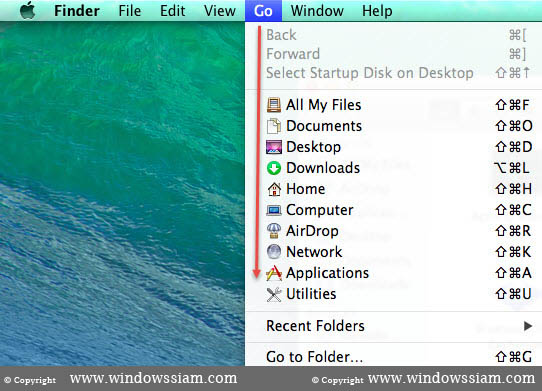
3. Selecione O Boot Camp
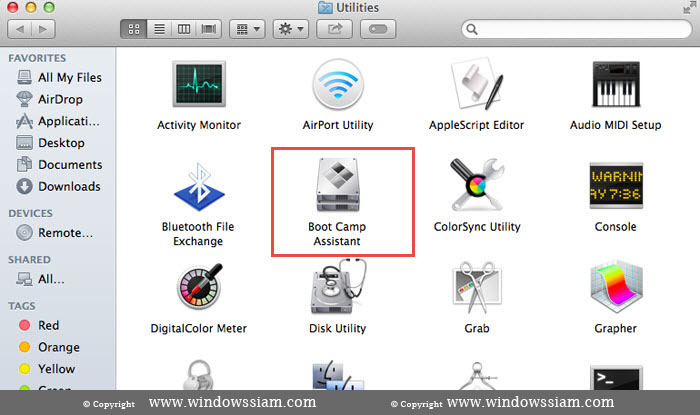
4. Introdução > selecione Continuar
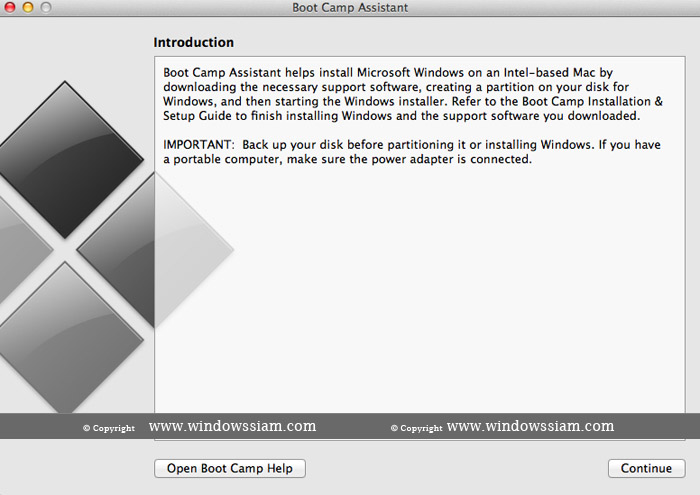
5. Selecione Tarefas
selecione Criar um disco de instalação do Windows 7 ou versão posterior e baixe o software de suporte mais recente do windows da apple
e selecione Selecionar continuar
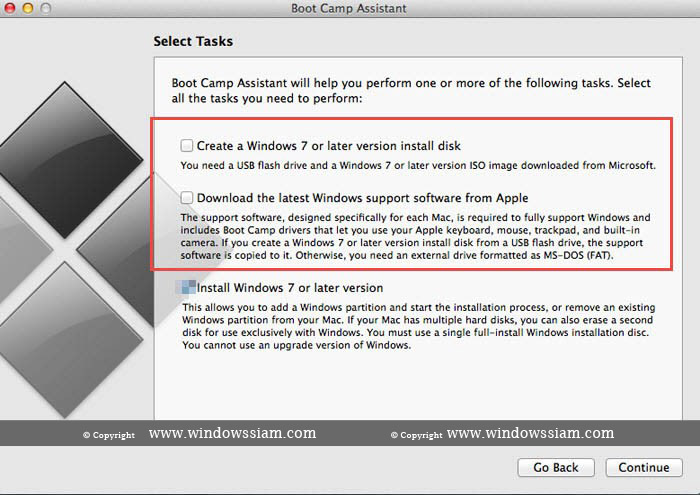
6. Este procedimento para criar unidade USB inicializável para instalação do Windows
disco de destino : Selecione o FlashDrive sua imagem ISO
> pressione escolher e selecione o arquivo .iso Windows 8/8. 1 ou Windows 10 > pressione Abrir > selecione Continuar
notas : verifique a autenticidade do disco de destino do FlashDrive é
7. A unidade será apagada >. para pressionar continuar
notas: é um formato FlashDrive e um arquivo de cópia do Windows 8/8.1 ou Windows 10 FalshDrive
8. Quando o arquivo de cópia Windows é > pressione Sair
9. Em seguida, entrou quando 2-4 novamente.
10. Selecione Tarefas: selecione Criar um disco de instalação do Windows 7 ou posterior> continuar
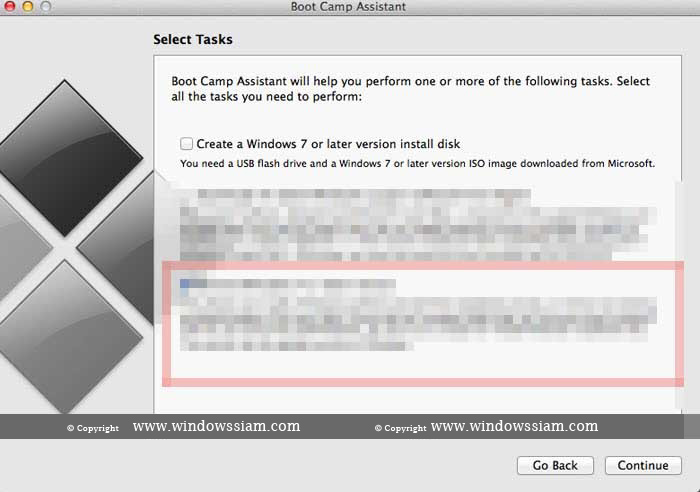
11. Vamos escolher se você deseja Particionar o seu Windows é. > pressione instalar

12. Em seguida, entra na instalação do Windows 8/8. 1 ou Windows 10
step-down Windows 10 (ilustração)
13. Pressione Instalar o Windows 8/8. 1 ou Windows 10
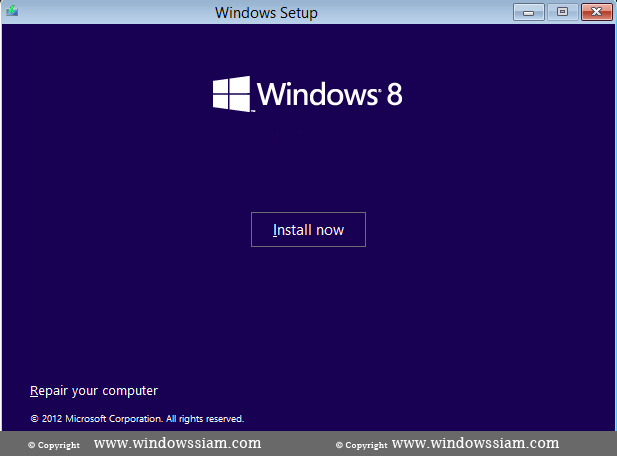
14. Selecione Windows 8.1. queremos instalar
15. Selecione a unidade que contém BOOTCAMP > Pressione Format > confirme o formato: OK e pressione Next
deve pressionar format Drive BOOTCAMP apenas
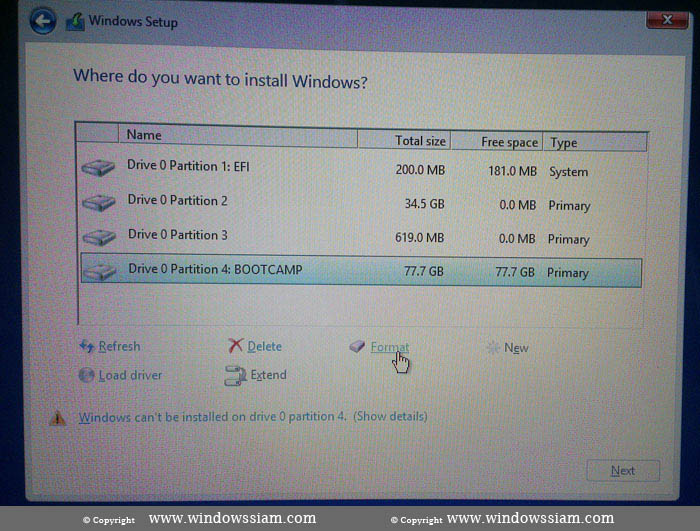
16. Esperando para instalar o Windows 8/8. 1 ou Windows 10
17. Em seguida, crie uma conta no Windows 8/8. 1 : Como instalar o Windows 8
Nota: para ver a etapa 10-14
18 . Bem – vindo ao instalador do Boot Camp > clique em Avançar.
19. Contrato de licença, selecione Aceito > pressione Instalar
20. Subindo o instalador do Boot camp concluído > pressione concluir

21. Boot Camp: você deve reiniciar o sistema para a configuração .
. para pressionar Sim
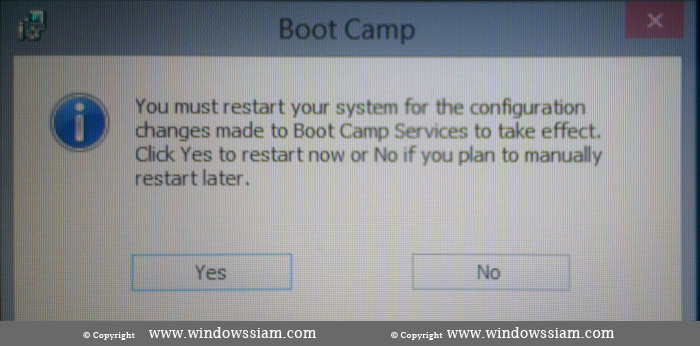
22. Em seguida, ele entrará no Windows 8/8. 1 ou Windows 10
23. Concluído
mudar o Windows 8 , Windows 10, OS X, faça o seguinte:
depois que nós começamos o Windows 8 em um Mac é concluído, teremos 2 sistema operacional Mac OS X com o Windows
na Inicialização, pressione o botão de Opção no Teclado, você pode escolher se quer OS X Ou Windows
Como desinstalar o Windows 8 / Windows 10 do Mac
1. Go Go > Ultilities – > Boot Camp
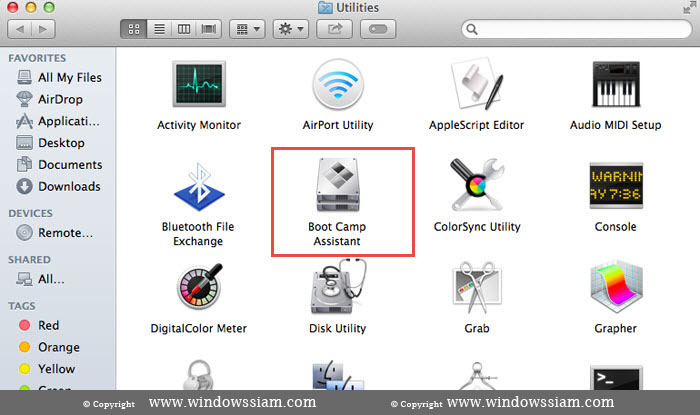
2. Pressione Continuar
3. Selecione Instalar ou remover o Windows 7 ou versão posterior > clique em Continuar
4. Vá para o disco de restauração para uma única partição do Mac OS > clique em Continuar
5. Pressione restaurar e aguarde que uma partição separada do Windows seja integrada ao Mac OS X é a mesma e, em seguida,
6. Selecione Sair e pronto, então.
7. O acesso de seu Mac OS X normalmente
- Autor
- Posts Recentes
- Erro Impressora 0x0000011b para Windows de erro 10 – 21 de dezembro de 2021
- Safari reestruturação do Layout da barra de Endereço do navegador na parte inferior – dezembro 6, 2021
- como alterar o Nome da Conta do Metamask – dezembro 1, 2021
Leave a Reply